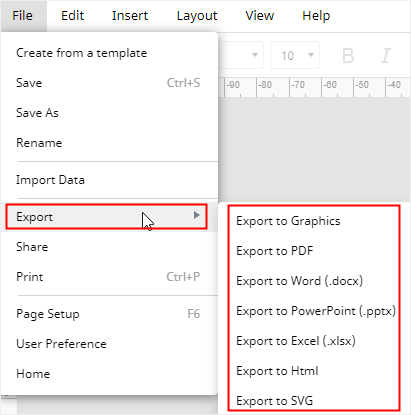¿Cómo Hacer una Línea de Tiempo en Google Slides?
Una línea de tiempo es una herramienta eficaz para mostrar visualmente el proceso y el plan del proyecto a los miembros de tu equipo o a tus socios. Usando Google Slides para hacer una línea de tiempo, tu equipo puede acceder fácilmente a esta línea de tiempo. Aprenderás cómo crear una línea de tiempo de proyecto en Google Slides en este tutorial con instrucciones paso a paso.
EdrawMax
Software de diagramas todo en uno
¿Cómo Hacer una Línea de Tiempo en Google Slides?
Paso 1: Abre una Diapositiva En Blanco
Activa Google Slides en el navegador, haz clic en En Blanco en la galería de plantillas y entonces verás una nueva diapositiva en la interfaz principal.
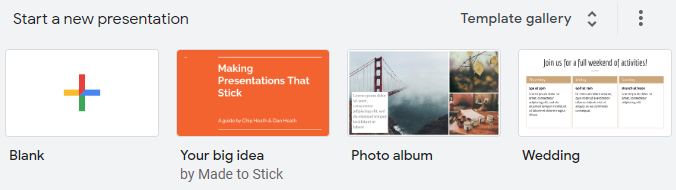
Para que la diapositiva sea más adecuada para crear una línea de tiempo, ve a la pestaña Diapositiva, haz clic en Aplicar diseño en el menú desplegable y elige En blanco para la diapositiva. Así, el diseño de la diapositiva quedará en blanco.
Haz clic aquí para encontrar más plantillas gratuitas de Líneas de Tiempo > >
Paso 2: Selecciona Plantilla de Línea de Tiempo
Ve a la pestaña Insertar, haz clic en Diagrama en el menú desplegable para abrir el panel Diagrama.
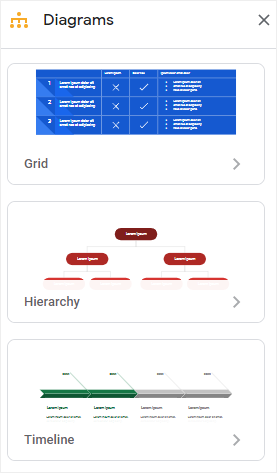
Haz clic en la tercera miniatura del diagrama para mostrar más plantillas de línea de tiempo incorporadas. Puedes cambiar el número de las Fechas para aumentar o disminuir el número de las formas.
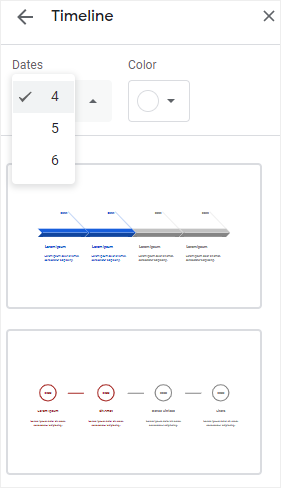
Paso 3: Editar Texto en la Línea de Tiempo
Después de seleccionar una plantilla adecuada, puedes escribir o pegar el contenido relacionado con la línea de tiempo en la plantilla. Normalmente, puedes introducir el evento y la fecha en la línea de tiempo.
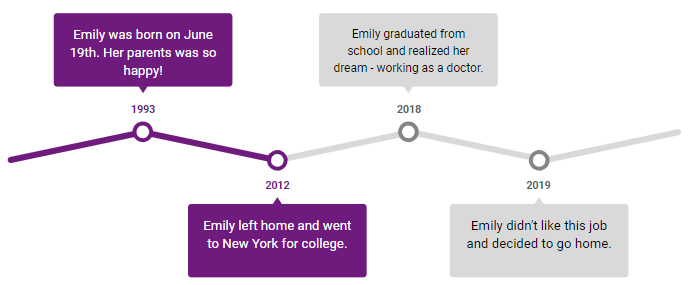
Paso 4: Personalizar Línea de Tiempo
Para cambiar los colores de la línea de tiempo,
- Selecciona la forma cuyo color quieres cambiar, aquí he seleccionado el tercer rectángulo;
- Haz clic en el ícono de Color de Relleno de la barra de herramientas para abrir el menú de colores;
- Elige el color deseado y haz clic para aplicarlo a la forma.
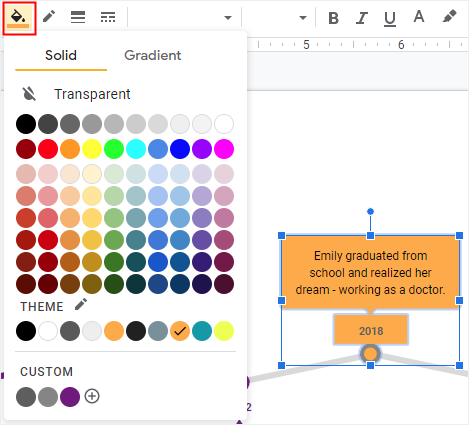
Recuerda que cuando cambies el color de relleno de la forma, es mejor que selecciones el borde, hagas clic en el ícono de Color de Borde (junto a Color de Relleno) y cambies el color del borde para que sea transparente o idéntico al color de relleno.
También puedes encontrar otras herramientas de formato para modificar el estilo de la fuente o el color de las líneas y personalizar la línea de tiempo hasta que estés satisfecho con ella.
Cómo Hacer una Línea de Tiempo en EdrawMax
Paso 1: Selecciona una Plantilla de Línea de Tiempo
Activa EdrawMax, selecciona Línea de Tiempo en la categoría de "Negocios", entonces verás muchas plantillas de línea de tiempo delicadas y maravillosas. Puedes elegir una de estas plantillas para hacer tu propia línea de tiempo.
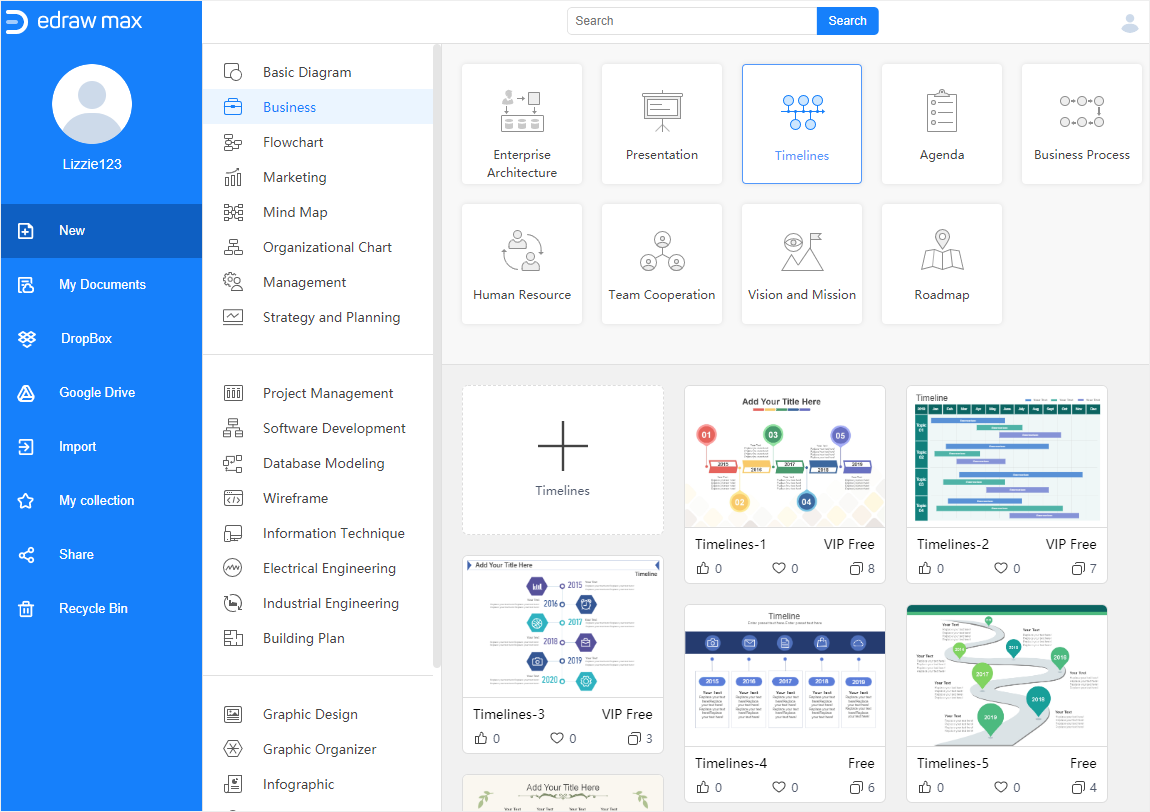
Si quieres ver más plantillas gratuitas de líneas de tiempo, puedes visitar Plantillas de Edraw y encontrar tu plantilla favorita.
Haz clic aquí para encontrar más plantillas gratuitas de líneas de tiempo > >
Paso 2: Haz Tu Propia Línea de Tiempo
Haz doble clic en la miniatura de la plantilla de línea de tiempo en la página Home/Principal de EdrawMax, entonces puedes entrar en la interfaz principal y empezar a hacer tu propia línea de tiempo basándote en la plantilla seleccionada.
Aquí está la plantilla que he seleccionado y decido hacer una línea de tiempo del proyecto.
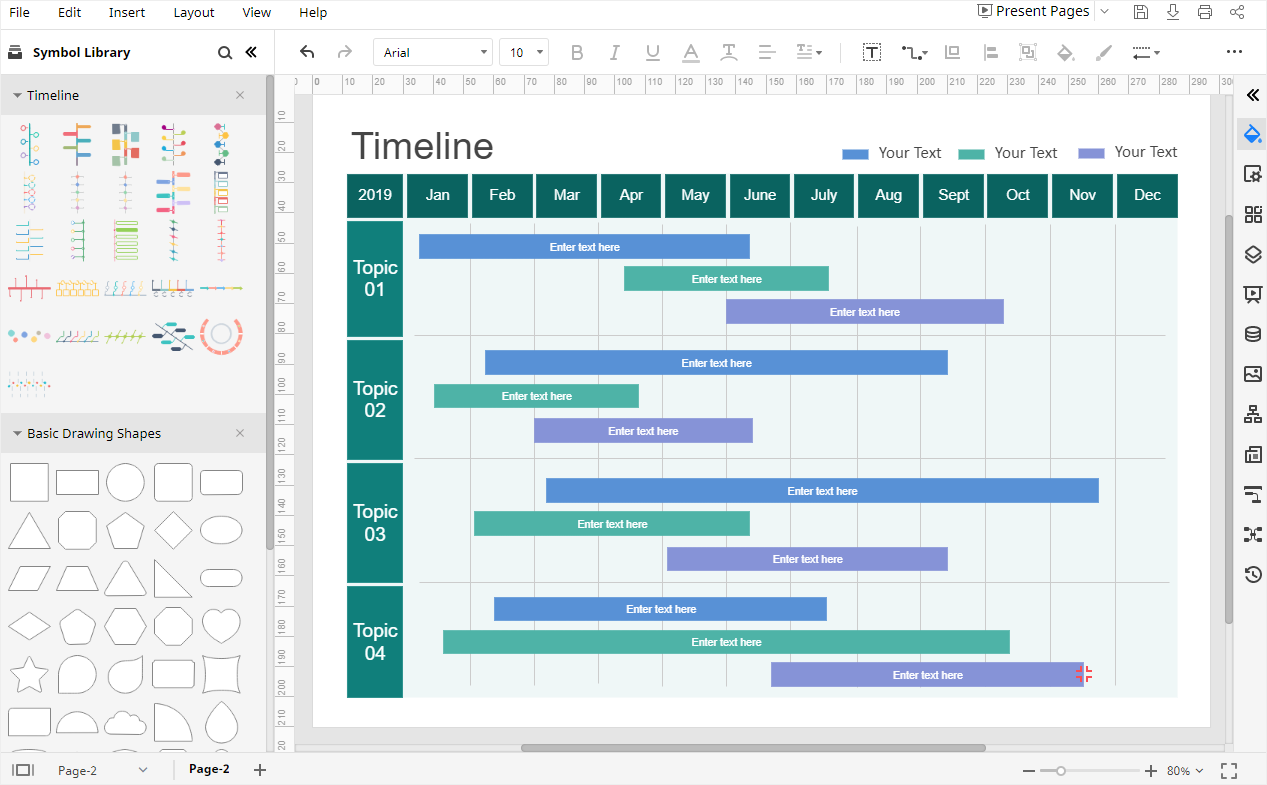
Cuando abras la plantilla, los símbolos y formas de las líneas de tiempo aparecerán en el panel izquierdo de la Biblioteca. Así, podrás utilizarlos para hacer nuevas líneas de tiempo o modificar la actual.
Haz doble clic en los cuadros de texto y escribe el texto.
Paso 3: Dar Formato a Tu Línea de Tiempo
Para cambiar el color de relleno de las formas, por ejemplo, los colores de las barras,:
- Selecciona una de las barras;
- Haz clic en el icono Estilo para abrir el panel Relleno/Línea/Sombra.;
- Abre el menú de colores y elige el deseado;
- Haz clic en el color seleccionado y el color del auto cambiará de inmediato.
Para insertar una marca de agua en el fondo de la línea de tiempo:
- Ve al panel Página y haz clic en el botón Marca de Agua para abrir el cuadro de diálogo Insertar Marca de Agua;
- Elige Marca de Agua de Texto, escribe el texto, selecciona estilo de fuente, tamaño de fuente, estilo de color y orientación.
- Haz clic en Aceptar.
Cómo Guardar una Línea de Tiempo de EdrawMax como Archivo de PowerPoint
Cuando termines de hacer una línea de tiempo en Google Slides, la aplicación guardará automáticamente el archivo por ti. También se te permite descargar la línea de tiempo que has hecho en algunos tipos de archivo comunes. Aquí puedes ver los formatos de archivo compatibles en la siguiente imagen.
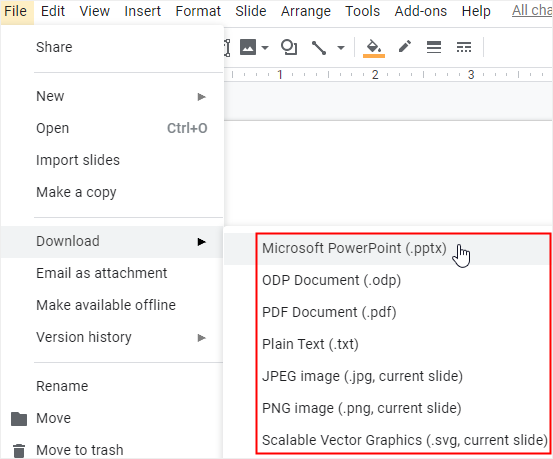
Al mismo tiempo, cuando hayas creado tu propia línea de tiempo en EdrawMax, puedes guardar el documento presionando Ctrl + S o haciendo clic en el botón Guardar de la esquina superior derecha de la interfaz principal.
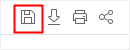
Además, puedes exportar la línea de tiempo como un archivo de PowerPoint (.pptx) u otros archivos de formatos comunes. Ve a la pestaña Archivo, haz clic en Exportar > Exportar a PowerPoint, y entonces EdrawMax exportará y guardará automáticamente tu línea de tiempo en tu computadora como un archivo de PowerPoint.
Por lo tanto, te resultará mucho más fácil y cómodo compartir y transferir tus líneas de tiempo con cualquier persona, incluso si no ha utilizado EdrawMax antes. Además, EdrawMax permite a los usuarios insertar marcas de agua en sus diagramas o gráficos, lo que protegerá su creación y diseños realizados con EdrawMax.